8 савета за коришћење Сафарија са мацОС-ом
Сафари је подразумевана Интернет претраживач за мацОС и иОС уређаја. То је потпуно функционалан, сигуран претраживач који је експлодирао у популарности и код десктоп и мобилних корисника. Ако тек почињете да користите Сафари, ево осам савета који ће побољшати ваше искуство на мрежи и помоћи вам да на најбољи начин искористите свој веб прегледач.
Информације из овог чланка односе се на верзије од 13 до 11 Сафари веб претраживача на мацОС-у.

Користите Сафаријево паметно поље за претрагу
Сафари'с Паметно поље за претрагу је поље за адресу и поље за претрагу, са функцијама које олакшавају прилагођавање вашег прегледања веба. У поље Паметна претрага унесите УРЛ веб странице коју желите да посетите или унесите кључну реч или фразу да бисте покренули претрагу. Ако уносите претрагу, Сафари ће вам понудити предлоге које можете да изаберете тако што ћете померити надоле и притиснути Повратак.
Изаберите лупу у пољу Паметна претрага да бисте покренули претрагу помоћу претраживача који није ваш подразумевани или да бисте изабрали са листе претходних претрага.
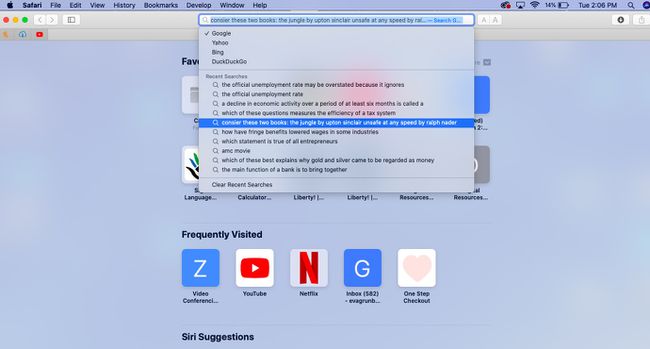
Ради практичности и јасноће, Сафари-јево поље паметне претраге приказује скраћену верзију УРЛ адресе веб локације. Ако желите да видите пуну УРЛ адресу, идите на Сафари > Преференцес > Адванцед и означите поље поред Прикажи пуну адресу веб локације.
Приступите својим омиљеним веб локацијама
Сафари олакшава долазак до вашег омиљених и најчешће коришћених веб локација брзо и лако. Када отворите нову картицу у Сафарију, видећете сајтове које сте означили као омиљене под Фаворитес наслова. Испод тога ћете видети иконе за сајтове које често посећујете Фрекуентли Виситед.
Да додате веб локацију као омиљену:
-
Идите на веб локацију.

-
Померите курсор преко поља за паметну претрагу. На левој страни ће се појавити знак плус.
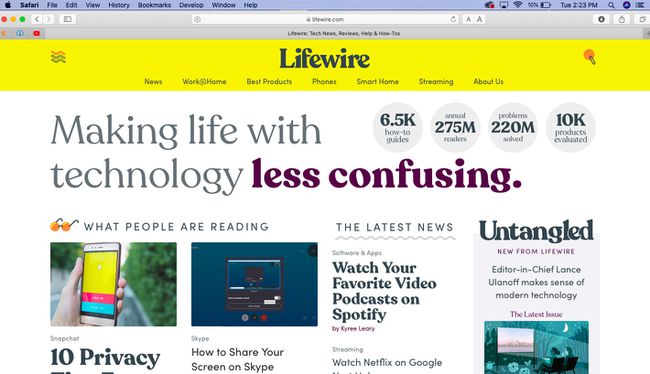
-
Изаберите и држите знак плус (+).
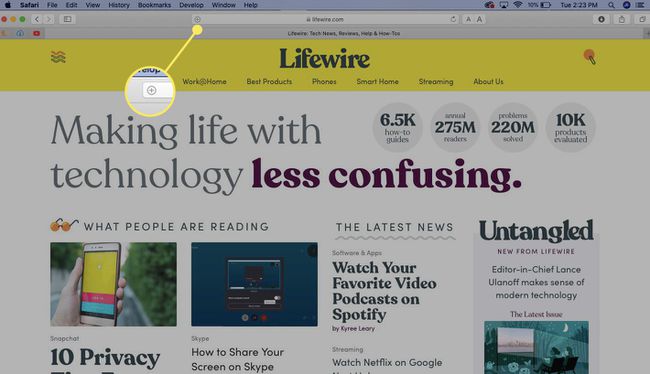
-
Изаберите Фаворитес из падајућег менија.
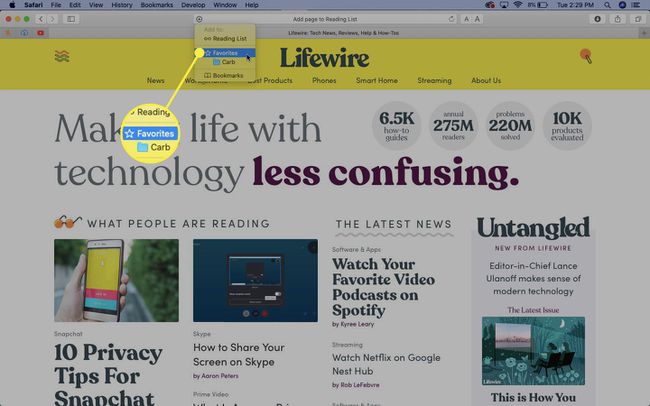
Икона сајта је додата у ваше фаворите и видећете је на новој картици испод Фаворитес наслова.
-
Алтернативно, изаберите назив веб локације са траке за паметну претрагу и превуците га надоле на своју Фаворитес одељак.
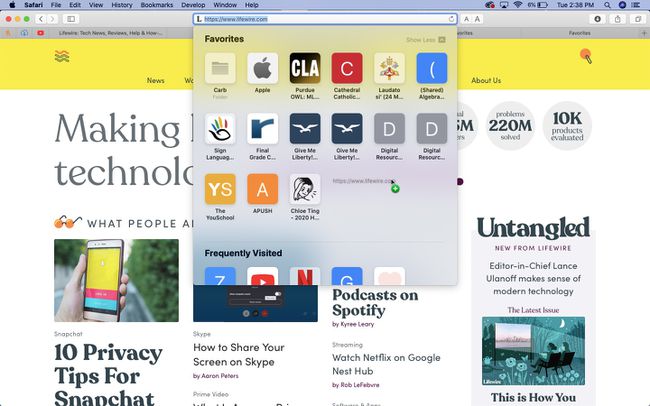
Још један брз начин за додавање у фаворите: Изаберите Виев > Схов Фаворитес Бар да бисте учинили траку Фаворити видљивом, а затим превуците УРЛ ваше тренутне веб странице на траку.
Прикажи наслов веб странице
Сафари има чист, аеродинамичан изглед и подразумевано не приказује наслов веб странице коју посећујете. Ако желите да видите наслов веб странице:
-
Отворите веб страницу у Сафарију.
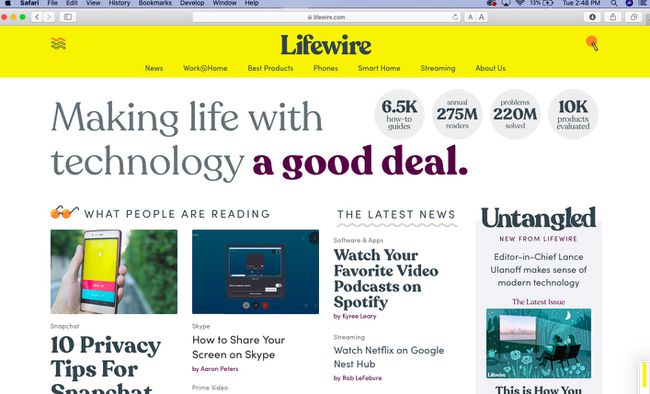
-
Изаберите Приказ > Прикажи траку картица.
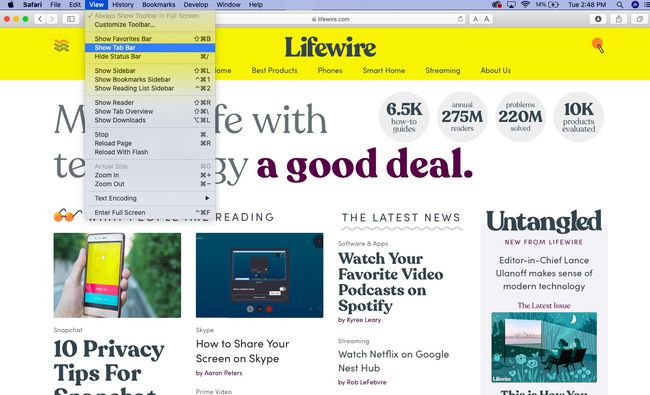
-
Видећете наслов веб локације испод траке за паметну претрагу.
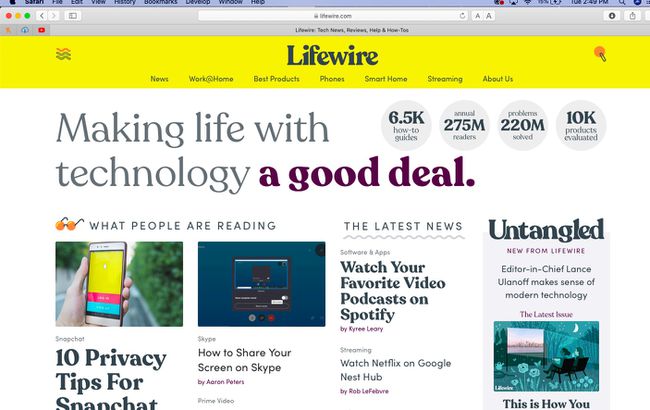
Избегавајте дуплирање картица да бисте смањили неред на екрану
Многи корисници на крају отварају много табс када пишу, истражују, купују или прегледавају веб. Сафари има згодну функцију која вас спречава да више пута отворите исту картицу током сесије прегледања.
Ево како да усмерите Сафари да вас пошаље на постојећу отворену картицу уместо да отвара нову картицу:
У Сафарију отворите најмање две картице веб локације.
Отворите нову картицу.
Почните да куцате име једне од веб локација које сте већ отворили.
Ако је картица већ отворена за ту локацију, видећете је испод Пребаците се на картицу.
-
Изаберите ту УРЛ адресу да бисте отишли на оригиналну картицу.

Да бисте отворили картицу коју сте недавно затворили, идите на Историја > Недавно затворено, и изаберите УРЛ адресу коју желите поново да посетите.
Гледајте видео записе у плутајућем прозору
Ако желите да гледате видео док радите, претражујете или радите нешто друго на мрежи, Сафари-јева функција Слика у слици то вам омогућава.
-
У Сафарију идите до видео записа који желите да гледате.
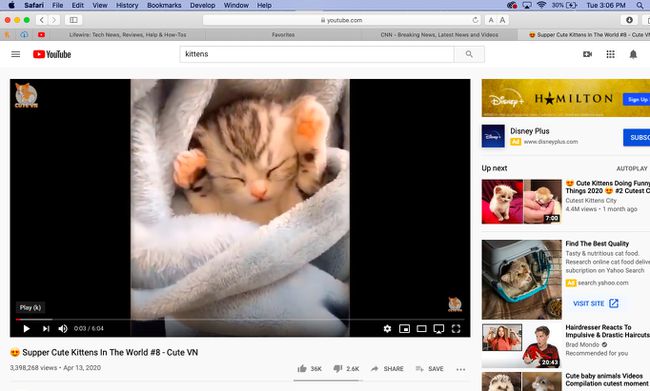
-
На траци за паметну претрагу изаберите и држите плаво аудио дугме, а затим изаберите ЕнтерСлика у слици.
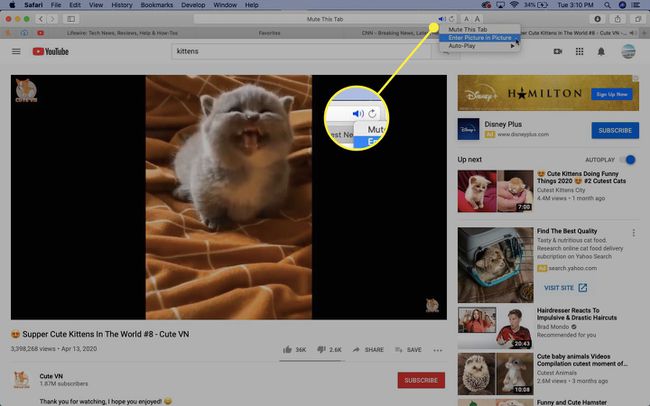
-
Видео ће се појавити као плутајући прозор. Вратите се на било коју картицу веб локације и уживајте у видео снимку у горњем десном углу екрана.
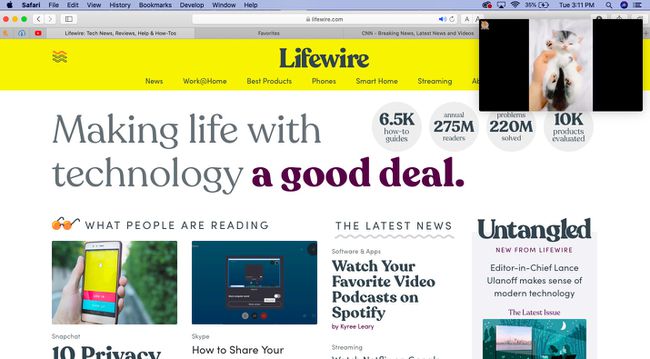
Користите Сафари Реадер Виев за читање без ометања
Сафари има брзу и згодну функцију под називом Реадер Виев која вам омогућава да уклоните огласе и форматирање, остављајући само чист текстуални интерфејс за читање. Да бисте дошли до Реадер Виев-а:
Идите на чланак на вебу који желите да прочитате.
-
Ако сајт подржава Реадер Виев, видећете икону на траци за паметну претрагу која изгледа као четири наслагана реда. Притисните ово икона да бисте се пребацили на Реадер Виев.
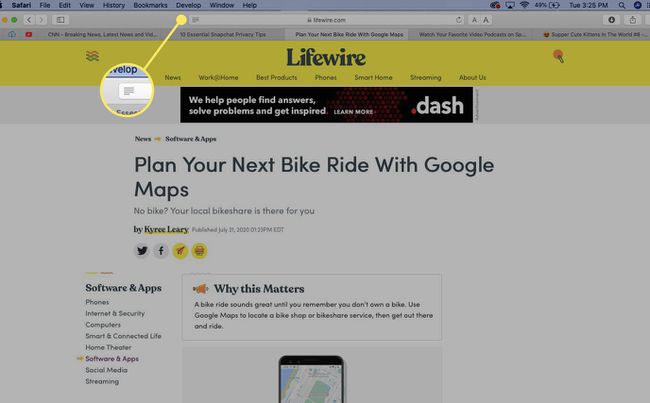
-
Видећете чист текстуални интерфејс.
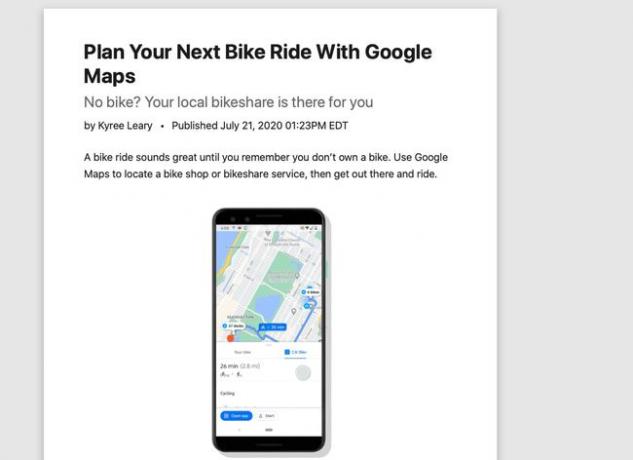
Изаберите Икона Реадер Виев поново да бисте се вратили на уобичајени приказ.
Учите док идете са Сафари функцијом Лоок Уп
Ако сте збуњени око нечега док претражујете на мрежи, Сафари је ту да вам помогне да пронађете дефиницију, набавите Википедиа информације или погледајте вести о некој теми. Да бисте користили Лоок Уп:
У Сафарију идите на веб локацију или чланак на мрежи.
-
Истакните реч или фразу о којој желите да сазнате више.
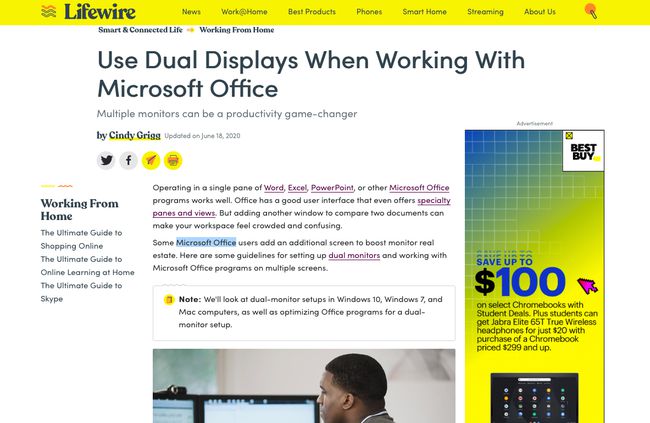
-
Десни клик или Цонтрол+клик текст који сте изабрали и изабрали Потражити.
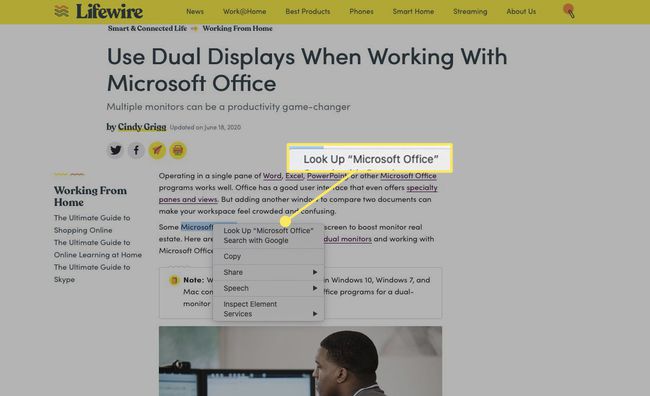
-
Сафари ће вам пружити више информација о теми коју сте изабрали.
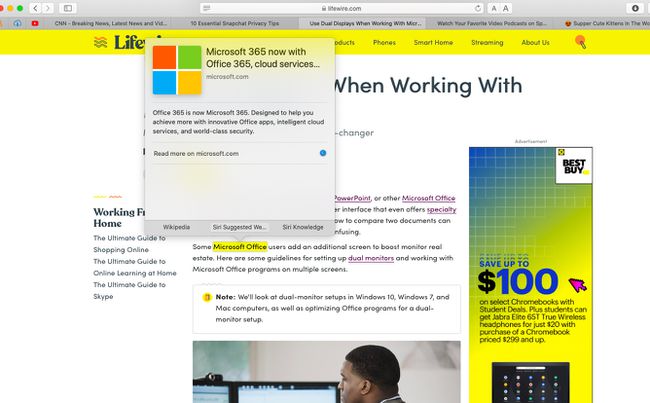
Вратите се на свој претходни Сафари радни простор
Као и већина претраживача, када затворите на дан и отворите следећег јутра, добићете чист лист за прегледање. Али ако имате картице које користите сваки дан, уштедите време тако што ћете аутоматски отворити претходну ситуацију на картици како бисте могли да почнете тамо где сте стали.
-
Изаберите Сафари > Преференцес.

-
Иди на Генерал таб.

-
Поред Сафари се отвара са, изаберите Сви прозори из последње сесије из падајућег менија.
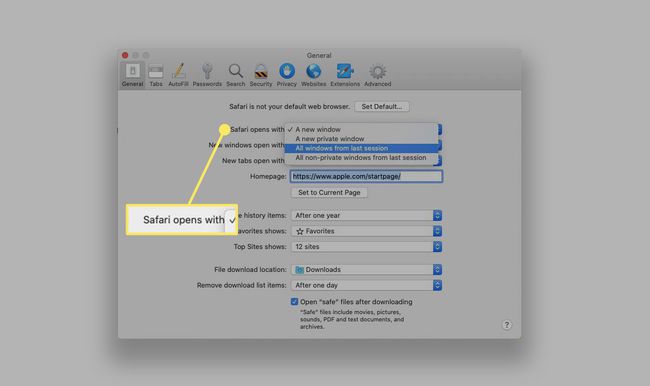
Следећи пут када отворите Сафари, наставићете тамо где сте стали са претходном сесијом.
